Explicação Geral sobre atributos e opções de atributos
Passo a Passo em escrito:
É muito importante saber cadastrar novos atributos, e saber utilizar os já existentes. Mas como fazemos para criar um novo atributo?
Vá em Catálogo > Atributo > Atributo
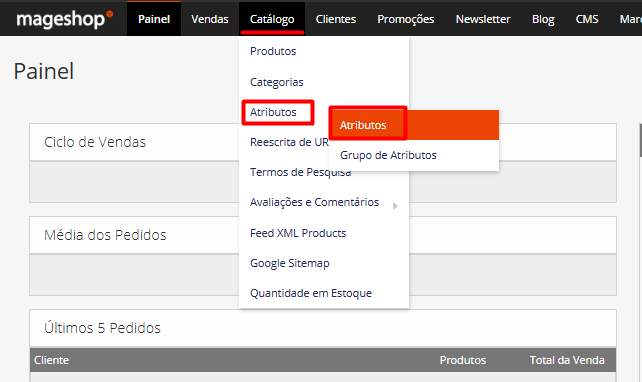
Vamos criar um atributo chamado "tipo de tecido", para poder ter variedades de tecidos em uma loja de roupas. O nome do novo atributo estará variando conforme o tema da sua loja virtual MageShop.
Para criar este atributo estaremos indo em: Criar novo atributo, veja na imagem abaixo:

Propriedades do Atributo
Em "Código do Atributo", vamos colocar o nome do atributo, com todas as letras em minúsculo, não pode ter espaços, acentos, nem caracteres especiais (@#$%!?). No lugar do espaço você pode colocar "underline" ( _ ).
Em "Escopo", vamos na opção todas as Lojas (a última opção)
Em "Formato de Campo p/ Lojista", existem várias opções: ****
* Campo Área de Texto: é uma descrição sobre algo.
* Campo Texto: é um título.
* Data: pode ser utilizado quando o produto possui uma data de validade.
* Sim/Não: é uma seleção. Exemplo: Deseja embalar para presente? Sim ou Não.
* Múltiplas Seleções: caso o produto tenha várias características e o cliente queria englobar todas elas, essa é a melhor opção.
* Combobox: é o contrário da opção acima. Em vez do cliente poder escolher várias opções, ele poderá escolher apenas uma.
* Preço: filtro para o cliente poder escolher a faixa de preço desejada.
* Mídia de imagem: apresentar um campo de imagem dentro do produto
* File Upload: utilizado quando você quer disponibilizar um arquivo para upload (baixar um arquivo no dispositivo do cliente).
Nesse caso vamos utilizar a opção "Combobox", pois ele é o que melhor se encaixa no que queremos, pois terá vários tipos de tecidos, e queremos que o cliente escolha apenas uma.
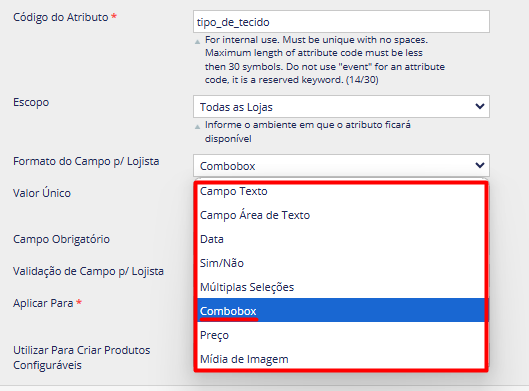
Valor Único: se a estiver marcado como "Sim", outro produto que tiver este atributo não poderá ter o mesmo valor que outro produto que tiver esse atributo. Se estiver marcado como "Não", vários produtos que tiverem esse atributo poderão ter os mesmos valores. Nesse caso vamos deixar com a opção "Não".
Campo Obrigatório: caso todos os produtos tenham que obrigatoriamente que informar o tipo de tecido.
Validação de Campo p/ Lojista: vamos sempre deixar "Sem Validação".
Aplicar Para: podemos deixar para "Todos os Tipos de Produto" que ele poderá ser usados para qualquer tipo de produto (Simples, Configurado, Agrado, Virtual, Digital...), ou, para "Tipo de Produtos Selecionados" onde você seleciona os tipos de produtos específicos que você queira (Por exemplo, Produto Simples e Configurado).
Utilizar para Criar Produtos Configuráveis: Se estiver marcado como "Sim", você poderá utilizar este atributo para criar os produtos configurador. Se estiver marcado como "Não", não poderá ultiliza-los.
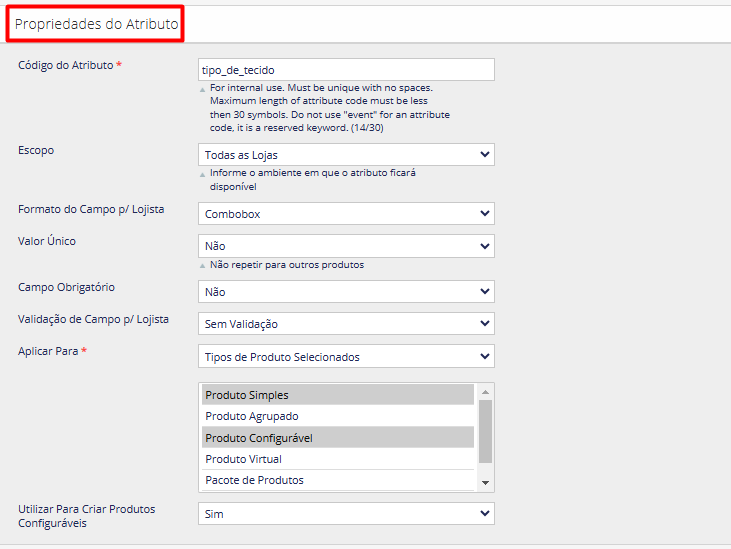
Propriedades Frontend
Utilizar em Busca Rápida: cliente pode buscar na barra de pesquisa por este atributo.
Utilizar em Busca Avançada: cliente pode buscar na barra de pesquisa por este atributo.
Pode ser Comparado: não é necessário utilizar este campo.
Utilizar como Condição de Regra Promocional: não será necessário utilizar.
Relevância: não será necessário utilizar.
Visível nas Páginas de Produto no Frontend: não será necessário utilizar.
Utilizar em Listagem de Produtos: não será necessário utilizar.
Utilizar p/ Organizar Listagem de Produtos: não será necessário utilizar.
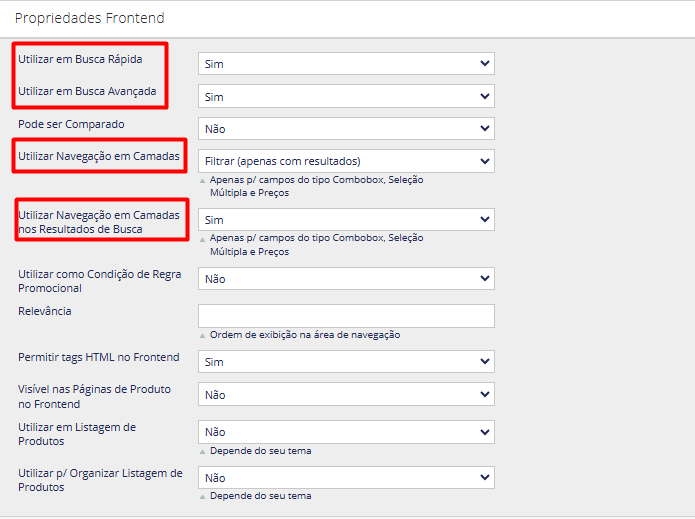
Agora vamos para a aba de "Gerenciar Descrições/Opções"
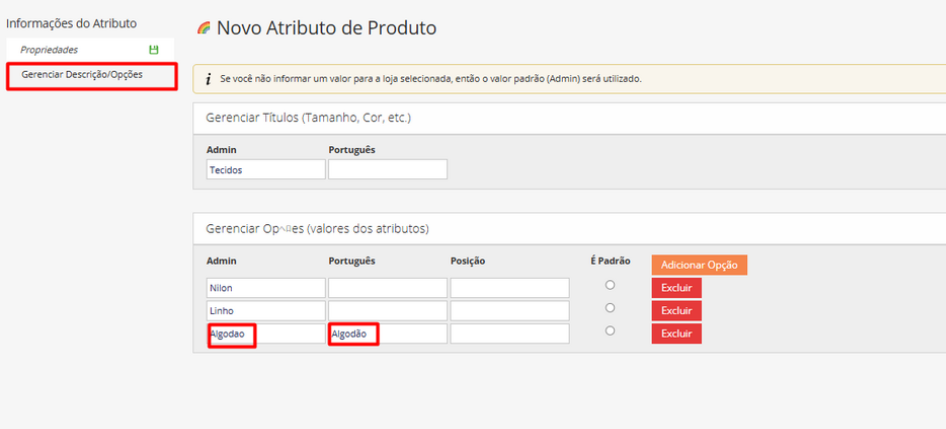
Em "Admin" vamos colocar o nome do atributo (Tecido), lembre de, em admin, sempre colocar os nomes sem acentos, nem espaços e sem caracteres especiais.
Em "Português" podemos colocar o nome com acentos, espaços e caracteres especiais (@#$%!&?) caso necessário.
Para adicionar novas opções de tecidos, vamos em: Adicionar Opção;
O campo "Admin", segue o mesmo padrão do anterior, não utilizar acentos, espaços (se for necessário utilize o ifem " - "), e nem caracteres especiais.
Caso a opção tenha acento ou nome composto (Ex: Azul Marinho), utilizamos o campo "português", lembrando que o campo "Admin" é obrigatório.
Após ter cadastrado todas as opções que você queira, clique em "Salvar Atributo".
"Eu já posso usar este atributo?" - Ainda não, pois ele está apenas criado, ainda não está vinculado ao sistema. Para poder utilizá-lo temos que colocá-lo em um "Grupo de Atributos", vamos lá!!
Para fazer isso vamos em Catálogo > Atributos > Grupo de Atributos
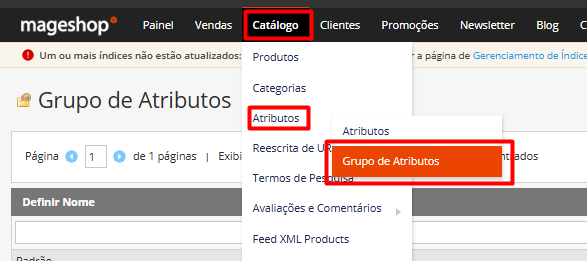
Após clicar em "Grupo de Atributos", podemos perceber que há uma linha escrito "Padrão", vamos clicar nela e perceber que tem bastantes linhas com vários nomes. Mas oque são elas??
Elas são parte da configuração de quando criamos um novo produto, então ali é um lugar que no momento não devemos mexer, nós precisamos ver que no lado direito, onde está escrito "Atributos não utilizados", se nós procurarmos, vamos achar o atributo que acabamos de criar "Tipo de Tecido", vamos até ele, deixamos o mouse clicado nele com o botão esquerdo e arrastamos ele até na parte que está escrito "Configurações", ali é sempre onde vamos colocar os novos atributos criados.
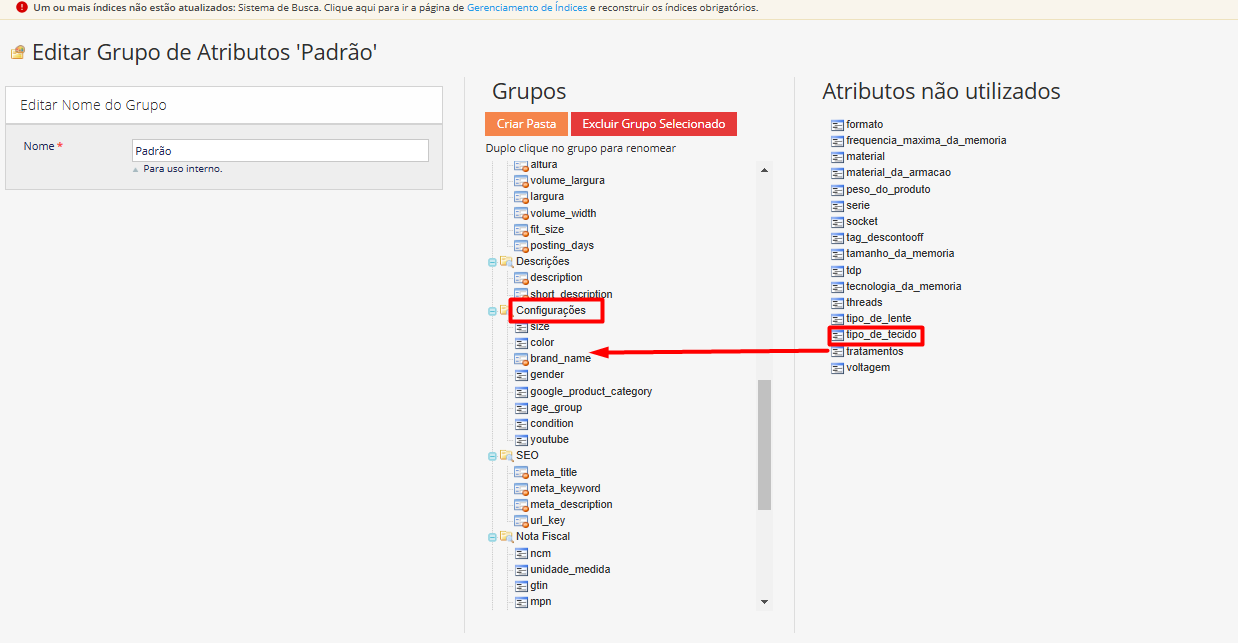
Após ser feito isso, vamos em "Salvar grupo de Atributos".
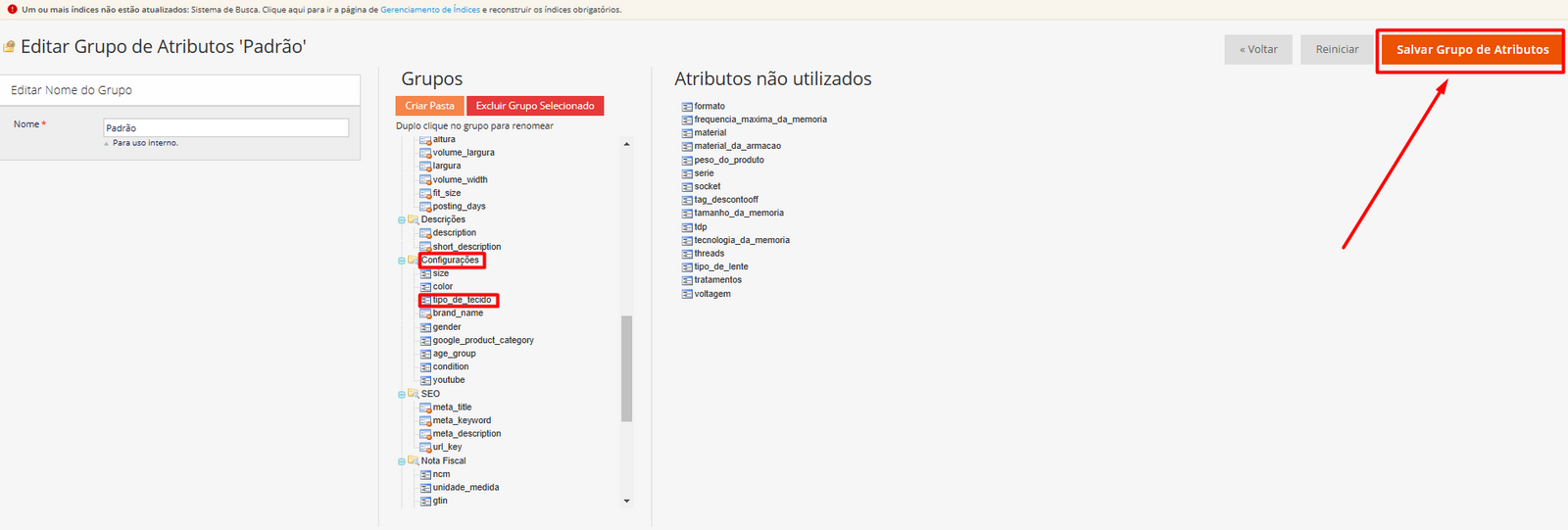
E agora? Já pode ser utilizado? - Não, temos mais uma coisinha para fazer, perceba que lá em cima da nossa tela está escrito a seguinte mensagem:
Um ou mais índices não estão atualizados: Sistema de Busca. Clique aqui para ir à página de Gerenciamento de Índices e reconstruir os índices obrigatórios.

Vamos lá atualizar os Índices e também o CACHE
Vá em Sistema > Índices
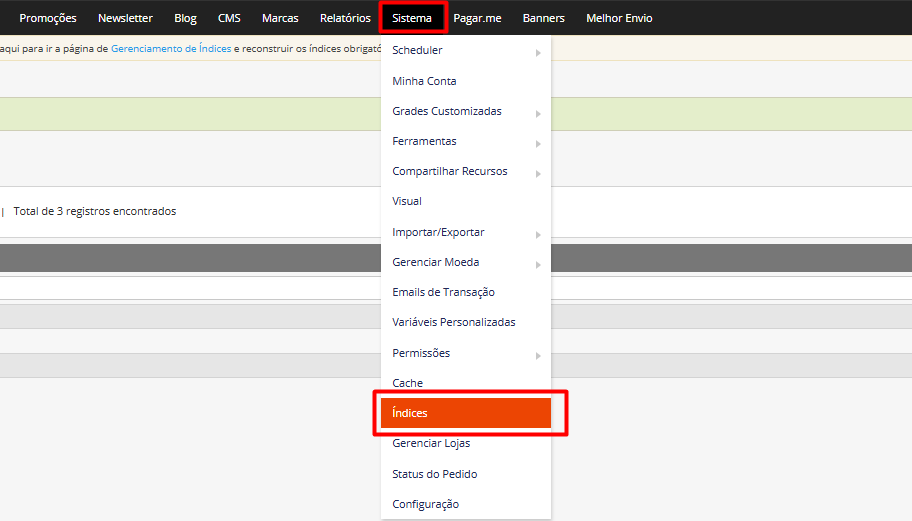 Clique em Marcar todos e depois em Enviar:
Clique em Marcar todos e depois em Enviar:
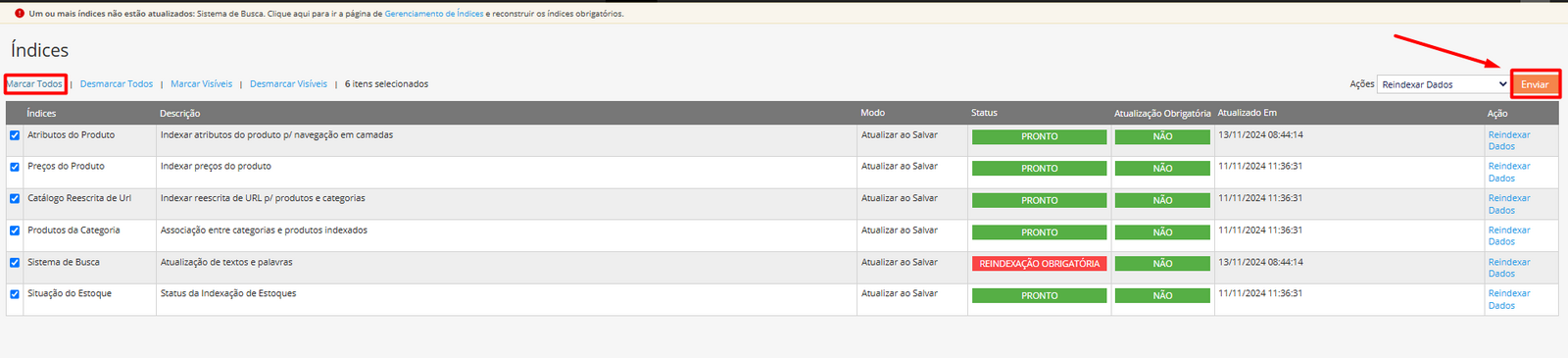
Agora vamos atualizar o CACHE
Vá em Sistema > Cache
Clique em Marcar todos e depois em Enviar:
Agora sim!! Seu atributo está pronto para ser utilizado!
Qualquer dúvida, entre em contato com o suporte em web@tryideas.com.br ou através do chat de suporte no horário de atendimento.
